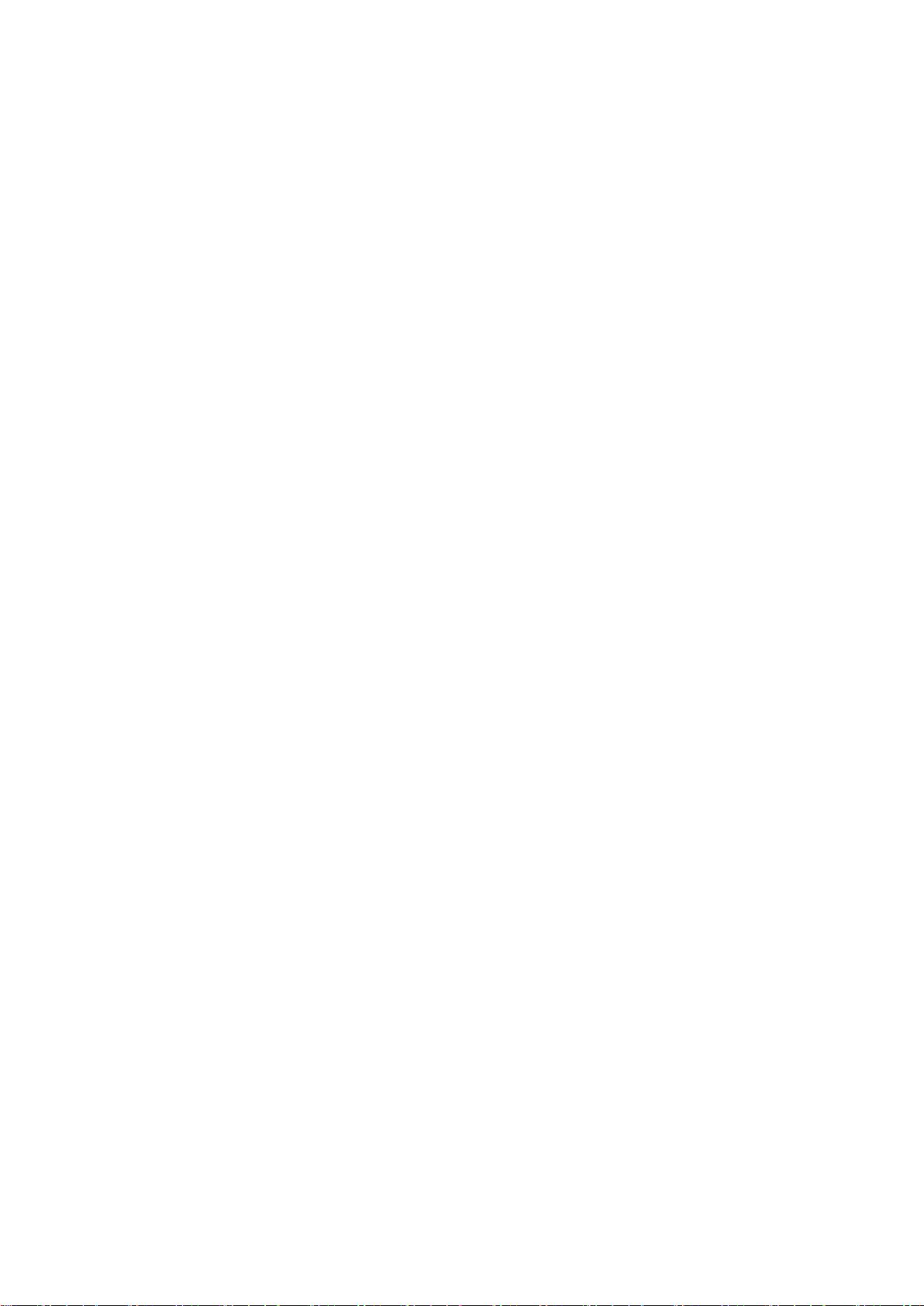使用指南:ExcellentSync 文件夹同步详解
需积分: 0 141 浏览量
更新于2024-08-05
收藏 398KB PDF 举报
"ExcellentSync是一款强大的文件同步工具,它能够实现两个或多个文件夹之间的同步,确保所有文件保持一致。这款工具支持多种同步场景,如本地网络中的计算机间同步、同一设备上不同文件夹的同步,以及手机与电脑间的同步。用户可以创建任务,并指定同步的文件夹,通过本地、网络、手机有线或无线连接等方式进行操作。在同步过程中,软件会先进行对比分析,显示需要进行的更改,用户可以根据分析结果自定义同步方向。最后,点击‘同步’按钮即可执行同步操作,同时隐藏文件会被自动屏蔽。任务是ExcellentSync的工作核心,每个任务包含具体的同步配置和设置。"
在深入探讨ExcellentSync的知识点之前,首先理解其基本功能至关重要。ExcellentSync的核心在于它的同步机制,这涉及到文件和文件夹的比较、更新和复制。当用户创建一个新的任务时,他们需要指定要同步的文件夹,这些文件夹可以是本地的、网络上的、通过有线或无线连接的手机,甚至是Windows共享文件夹。在选择了同步的源和目标文件夹后,软件会进行分析,找出哪些文件是新的或已更新的,以便在目标位置复制。
同步过程分为几个关键步骤:
1. **新建任务**:用户定义任务名称(不超过20个字符),这是识别和管理不同同步配置的关键。
2. **选择文件夹**:用户选择要同步的左右文件夹,可以选择本地、网络、有线或无线手机连接,以及Windows共享文件夹。
3. **对比分析**:点击“分析”按钮后,ExcellentSync会比较文件夹内容,确定需要的更改。
4. **用户判断同步操作**:分析结果显示为文件/文件夹树,箭头指示文件复制的方向,用户可以调整同步策略,解决冲突。
5. **同步操作**:点击“同步”,按照用户的设置进行实际的文件同步,同步过程中隐藏文件会被忽略。
在同步过程中,可能会遇到文件冲突,即文件名相同但内容不同的情况。这时,用户需要手动判断并设定同步方向。此外,ExcellentSync还允许用户通过点击箭头或一键同步功能来快速调整同步策略,提高效率。
ExcellentSync的任务管理功能使得用户可以保存和重复执行特定的同步配置,这对于定期备份或保持多设备间文件一致性非常有用。每个任务都是一个独立的工作单元,包含特定的同步设置,如文件夹路径、同步模式和过滤规则等。
ExcellentSync是一款强大的文件同步工具,它的灵活性和易用性使其适用于各种同步需求。用户可以通过简单的步骤定制同步任务,有效地管理和同步他们的文件和文件夹,确保数据的一致性和完整性。
1051 浏览量
4148 浏览量
1484 浏览量
931 浏览量
梁肖松
- 粉丝: 32
- 资源: 300
最新资源
- labview串口编程
- 成就DBA职业生涯成就DBA职业生涯
- cp210详细资料cp210详细资料cp210详细资料
- RTX51中文使用指南
- 《管理系统中计算机应用》试题
- java 设计模式 设计模式 java
- wifi OID说明
- 毕业设计 BBS论坛软件设计文档
- Learning_Programming_C#
- 一种高精度波形发生器的设计及实现
- MyEclipse 6 Java 开发中文教程
- S3C2410+下LCD+驱动程序移植及GUI+程序编写
- FLASH制作软件FLAHTXT
- MapReduce: Simplified Data Processing on Large Clusters
- 能量管理系统应用程序接口第501部分(DL/T890·501-2007)
- 多路智力竞赛抢答器设计